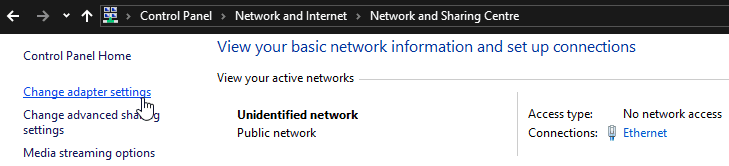Conectar dos computadoras con Windows 10 juntas en una red local ad hoc puede ser útil, puede permitirle compartir archivos o juegos juntos cuando no puede confiar o no tiene una red inalámbrica. Para hacer esto, el primer paso es conectar un cable Ethernet cruzado de un dispositivo a otro. Alternativamente, esto también se puede hacer con el uso de un concentrador o enrutador; los pasos serán los mismos. Asegúrese de que ambas computadoras estén conectadas al mismo y tenga en cuenta que el tipo de conexión será diferente según el tipo de conexión que esté utilizando.
Una vez conectado, debe configurar los dos adaptadores Ethernet para poder comunicarse. Abra el Panel de control y vaya a Panel de control> Redes e Internet> Centro de redes y recursos compartidos, luego haga clic en «Cambiar la configuración del adaptador» en el lado izquierdo.
Cambiar los parámetros de adaptación.
Haga clic derecho en su dispositivo Ethernet y seleccione propiedades. En las propiedades del adaptador, haga doble clic en “Protocolo de Internet versión 4 (TCP / IPv4)”.
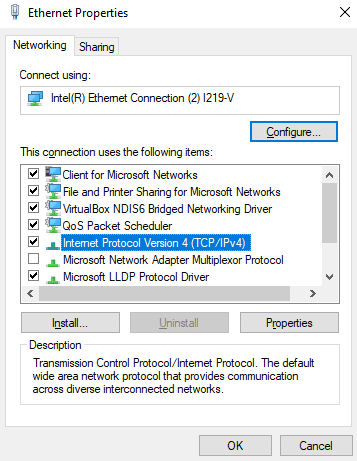 Configure los ajustes de IPv4.
Configure los ajustes de IPv4.
Configure la dirección IP en 192.168.0.1 y la máscara de subred en 255.255.255.0 en el primer dispositivo. En el segundo dispositivo, la dirección IP debe ser 192.168.0.2 y la máscara de subred debe ser la misma que la del primer host. Aplique los cambios haciendo clic en Aceptar hasta que vuelva a la lista de adaptadores de red.
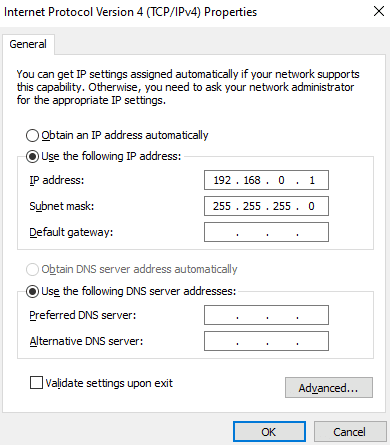 Configure la dirección IP y la máscara de subred.
Configure la dirección IP y la máscara de subred.
Una vez que las dos computadoras están conectadas y se les asignan direcciones IP. Vuelva al Centro de redes y recursos compartidos y haga clic en «Cambiar la configuración de uso compartido avanzado» en el lado izquierdo. En el menú de configuración de uso compartido avanzado, asegúrese de que «Habilitar descubrimiento de red» y «Habilitar configuración automática de dispositivos conectados a la red» estén habilitados.
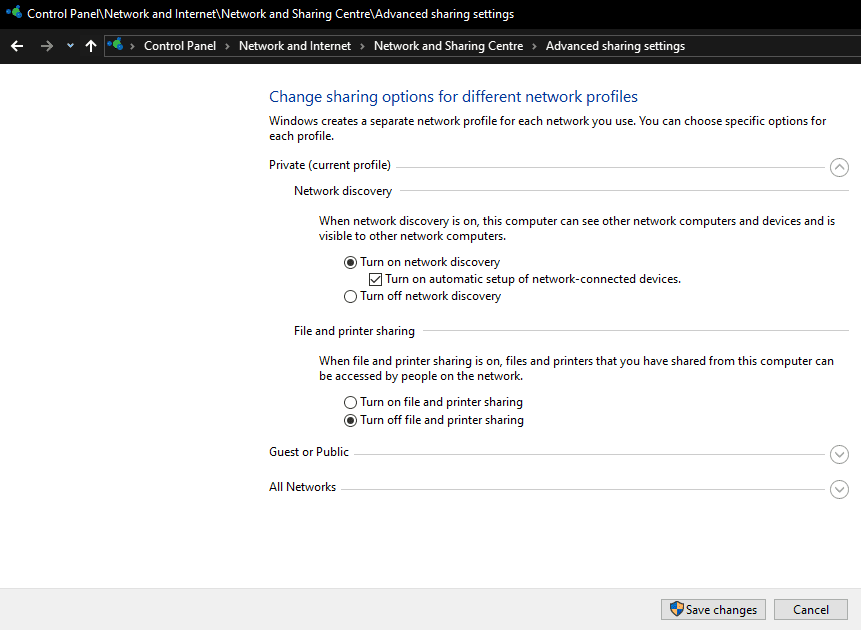 Asegúrese de que la detección de redes esté habilitada.
Asegúrese de que la detección de redes esté habilitada.
Habilitar el descubrimiento de red permitirá que los dispositivos con Windows 10 se identifiquen entre sí y se comuniquen a través de protocolos de red. Si desea conectarse a un servidor de juegos, web o FTP, ahora debería funcionar.
Si desea compartir archivos a través de las funciones de uso compartido de archivos de Windows, deberá habilitar «Compartir archivos e impresoras» en el mismo menú en el que habilitó la detección de redes. También deberá configurar los archivos y carpetas para compartir.